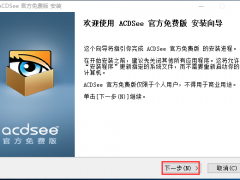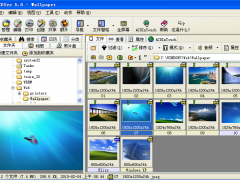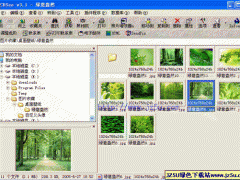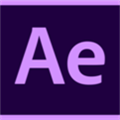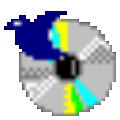cad快速看图绿色版
- 软件授权: 免费软件
- 软件类型: 国产软件
- 软件语言: 简体中文
- 更新时间: 2021-11-09
- 软件评分:
- 软件大小: 22.53 MB
- 应用平台: WinXP/Win7/Win8/Win10
cad快速看图绿色版_2020中文版_2020新版下载。cad快速看图绿色版是一款功能全面且强大的cad看图软件,全面兼容AutoCAD各个版本。DWG图纸直接查看,是业界首款直接打开天正建筑、天正给排水、天正暖通、天正电气图纸的产品。cad快速看图绿色版图纸打开速度快,浏览流畅,无需安装任何字体,解决中文乱码问题。
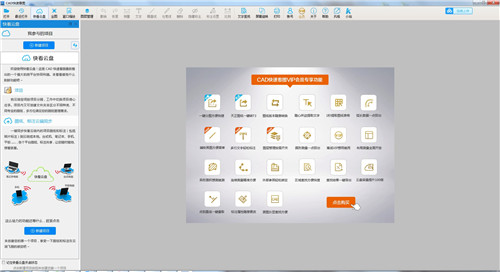
软件特点:
支持天正建筑、天正给排水、天正暖通、天正电气的CAD看图工具。
1、极速—闪电启动速度,打开CAD图纸快人一步
2、全面—完整显示布局、图案填充、自动匹配所有字体乱码,无处可寻
3、高端—业内支持天正建筑、天正给排水、天正暖通、天正电气的CAD看图产品
4、科技—内置WiFi直连电脑、云盘功能、轻松传图
5、服务—专业团队为您提供即时CAD看图服务,让您无后顾之忧
6、功能—易用的“所见即所得”的打印方式,自由设置打印范围
CAD快速看图安装教程:
1、下载并解压后,双击“CADReaderPc.exe”进行安装,如下图:
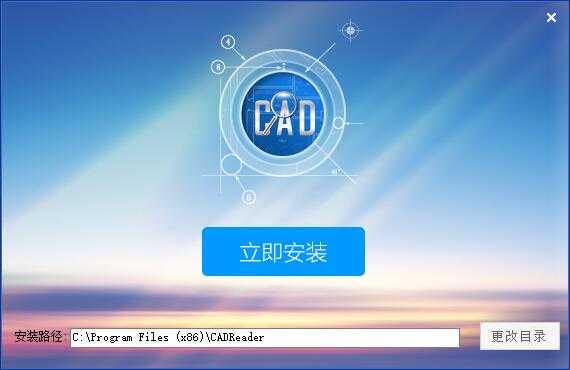
2、不需要更改目录,就直接立即安装,接下来,等待安装完成。
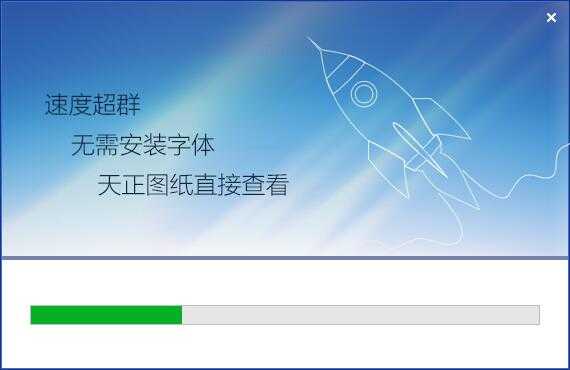
3、安装好了,直接在桌面上打开图标,会自动关联到cad图形的,具体功能等你来体验吧。

打印技巧
1、打开文件夹,找到你要打印的图纸。如下图。选中你要打印的图纸,点击右键弹出一个界面,选择打开方式,然后选择CAD快速看图。当然如果你已经提前设置了它是默认的打开方式,则可以直接双击打开。
2、双击你选中的图纸文件之后,会打开CAD快速看图的软件,然后软件里面会出现你选中的那个图纸里面所有的内容,而且是缩小版的。
3、你可以通过滑动鼠标的滚轮来扩大和缩小图纸,滚轮往前滑动就是扩大,往后滑动就是缩小。然后按住鼠标左键,屏幕上出现一个小手图标可以拖拽图纸,即可以通过这个操作来浏览不同位置的图纸,然后可以找到你要打印的那部分。
4、找到右上角上面的打印二字,点击打印。
5、点击打印之后,跳出下图界面。你可以根据粉色框内的提示来进行操作。白色区域就是你选择打印的所有范围。
6、点击框选打印范围,出现下图界面。你可以通过鼠标按住左键出现十字的图标,然后通过拖拽的方式来框选你要打印的范围。
7、通过上图的方式,。你要打印的范围都被边框包围。
8、点击左上角的打印设置,弹出一个对话框,你可以根据自己的需要来设置打印的页数,打印的纸张方向等。
9、如果你觉得这个图纸这样显示有些不清楚,可以在纯黑打印旁边的正方形里面打上对勾,则表示选中,然后图纸里面全部变成黑色。如下图。
10、如果你所有的事情都已经设置好,那么就可以点击开始打印来打印你需要的文件了。